Anschlüsse von eigenen Bauteilen editieren und in Bibliothek aufnehmen
Zeigt schrittweise, wie Sie Anschlüssen von Bauteilen, die nicht in den LINEAR-Bibliotheken vorliegen, die gewünschten Eigenschaften zuweisen und die Bauteile in die LINEAR-Bibliothek aufnehmen.
Aufgabenstellung
Sie haben einem eigenen Bauteil Anschlüsse hinzugefügt und wollen diese mit den gewünschten Eigenschaften versehen und in die LINEAR-Bibliothek aufnehmen.
Voraussetzungen:
Die Zeichnung des Bauteils mit den selbst erzeugten Anschlüssen ist geöffnet.
Navigieren Sie zu:
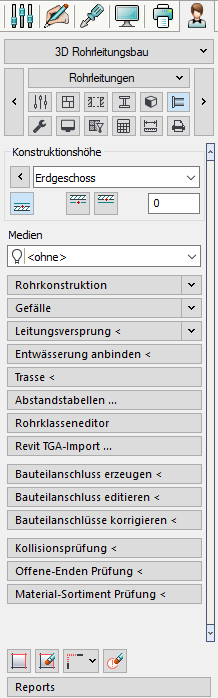
Arbeitsschritte
- Klicken Sie auf Bauteilanschluss editieren < und anschließend auf einen Anschluss. Der Dialog LINEAR Anschluss-Definition editieren wird geöffnet.
- Legen Sie fest, zu welchem Gewerk der gewählte Anschluss gehört.
- Wählen Sie den Anschlusstyp. Tipp: Sie können den Anschluss in diesem Bereich auch als reinen Switchpunkt definieren.
- Wählen Sie den Verbindungstyp.
- Stellen Sie die Parameter der Bereiche Maße / Dimensionen, Einfüge-Switchpunkt und Berechnungstyp nach Wunsch ein und verlassen Sie den Dialog mit Klick auf OK. Anmerkung: Sollten Sie im Bereich Verbindungstyp den gewünschten Verbindungstyp nicht vorfinden, können Sie im Bereich Systemverbindung einen benutzerdefinierten Verbindungstyp angeben.
- Navigieren Sie zu und klicken Sie auf Eigene Bauteile Piping. Der Dialog Komponenten wird geöffnet.
- Starten Sie mit Doppelklick auf Zusammenstellung speichern die Erfassung des Bauteils und folgen Sie den Anweisungen des Befehls.
- Geben Sie einen Namen für das Bauteil ein und speichern Sie das Bauteil im gewünschten Verzeichnis. Tipp: Sollten Sie mehrere benutzerdefinierte Bauteile haben, bietet sich die Erstellung von entsprechend sinnvoll benannten Unterordnern an. Die Ordner werden im Dialog Komponenten als Sortierebene angezeigt.
- Entscheiden Sie in der folgenden Abfrage, ob das Bauteil beim erneuten Einbau als ein neuer Artikel betrachtet oder wieder zu Einzelartikeln aufgelöst werden soll.